
时间:2021-06-23 10:29:25 来源:www.win10xitong.com 作者:win10
我们在使用win10系统的时候,不少用户都遇到了win10如何设置投影,而且也绝对不是所有网友都知道该怎么解决win10如何设置投影的问题。如果我们希望自己能够掌握更多的相关能力,这次可以跟着小编的指导自己来解决win10如何设置投影的问题,小编先给大伙说说简单的措施:1、首先,右键点击任务栏,选择“任务栏设置”选项2、其次,进入设置界面后,点击“设置”界面中的“系统”标签就这个问题很轻松的搞定了。win10如何设置投影该怎么办我们下面一起来看看它的教程。
今日小编推荐系统下载:雨林木风Win10专业版
1.首先,右键单击任务栏并选择“任务栏设置”选项
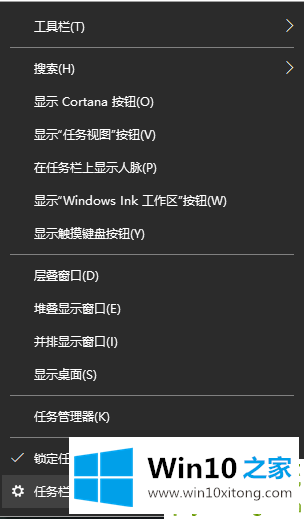
2.其次,进入设置界面后,点击“设置”界面中的“系统”选项卡
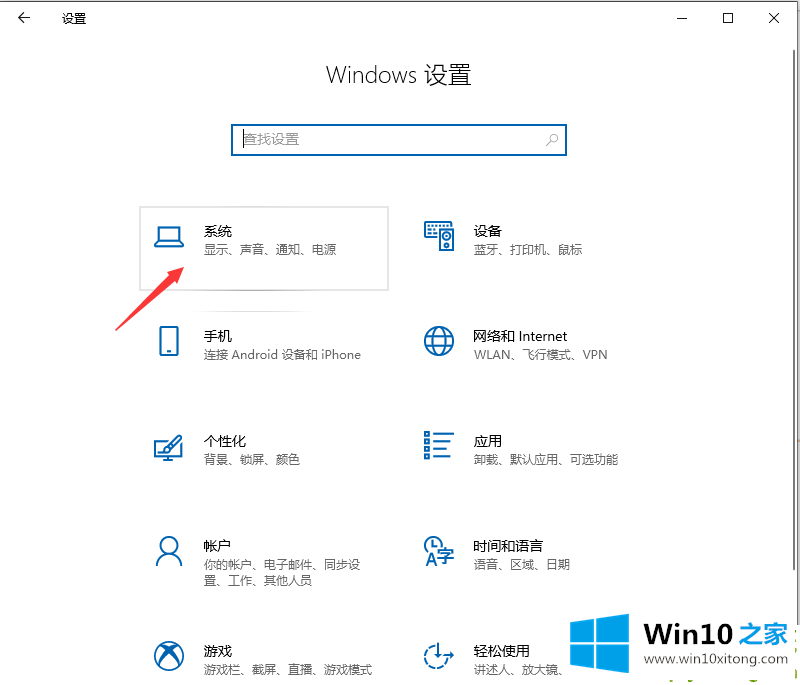
3.然后在“显示”中选择“显示”标签栏,右边是设置投影的区域
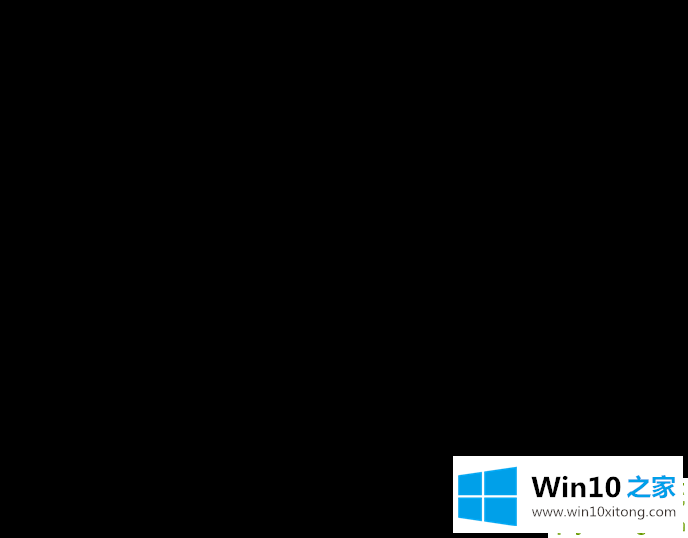
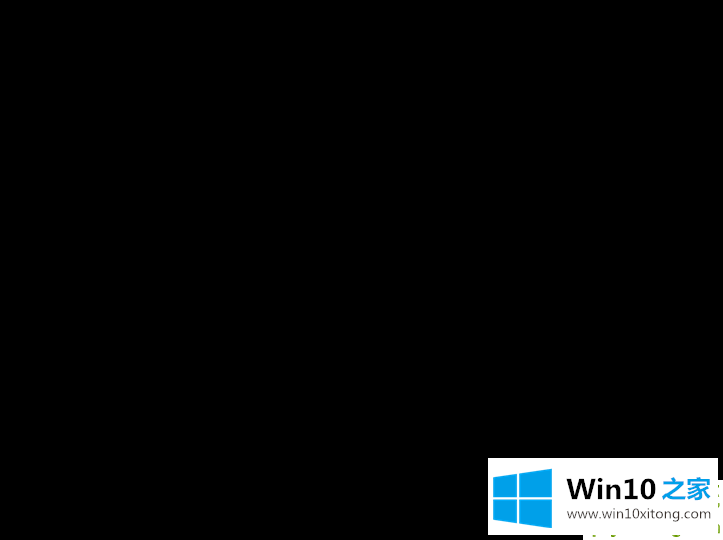
4.之后,点击“多屏设置”框,弹出多屏设置选项下拉框。
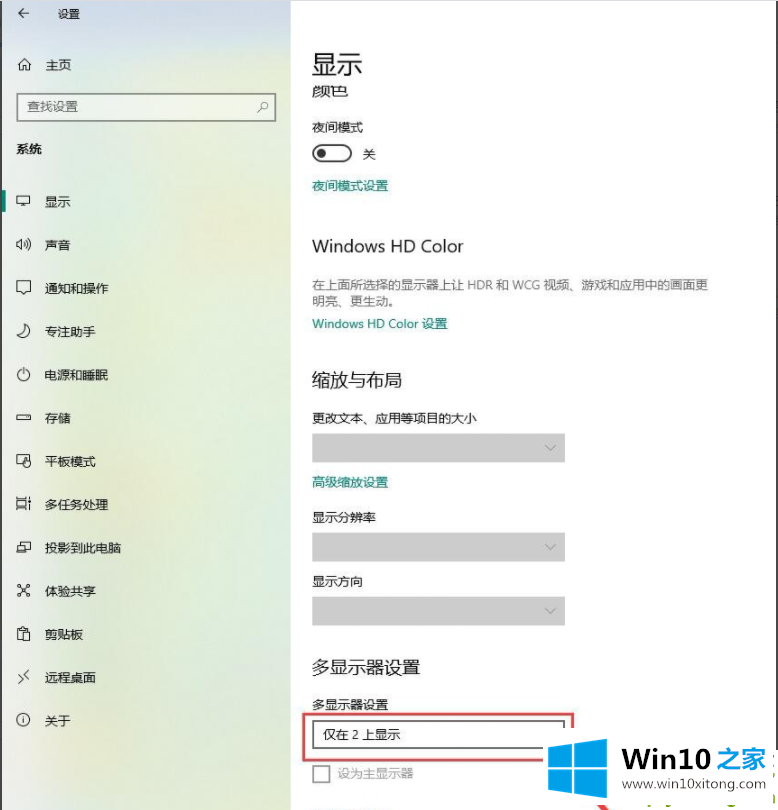
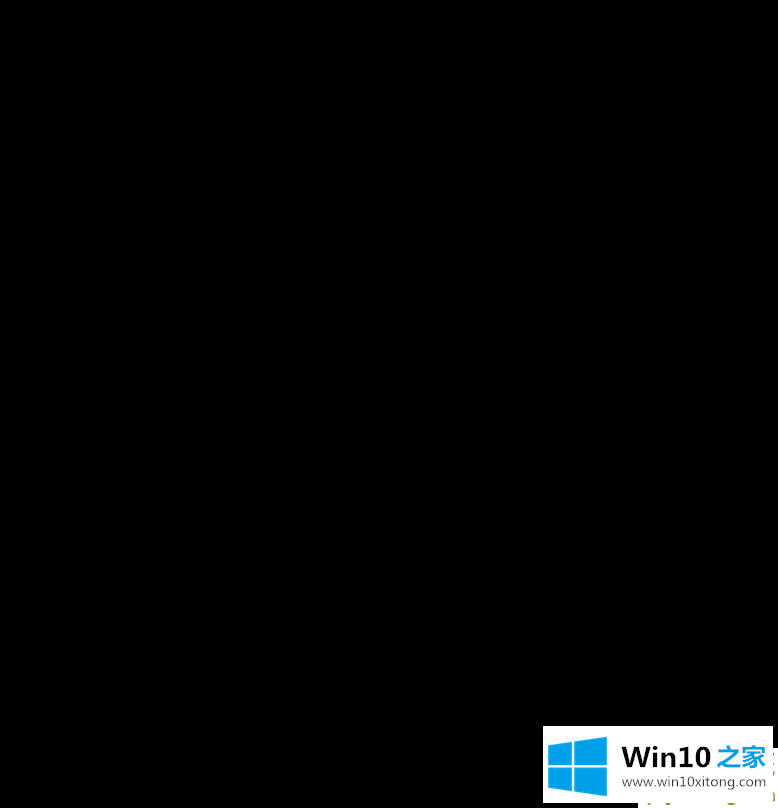
5.最后选择“扩展这些显示器”,电脑会通过投影功能在两个屏幕上显示工作区域。
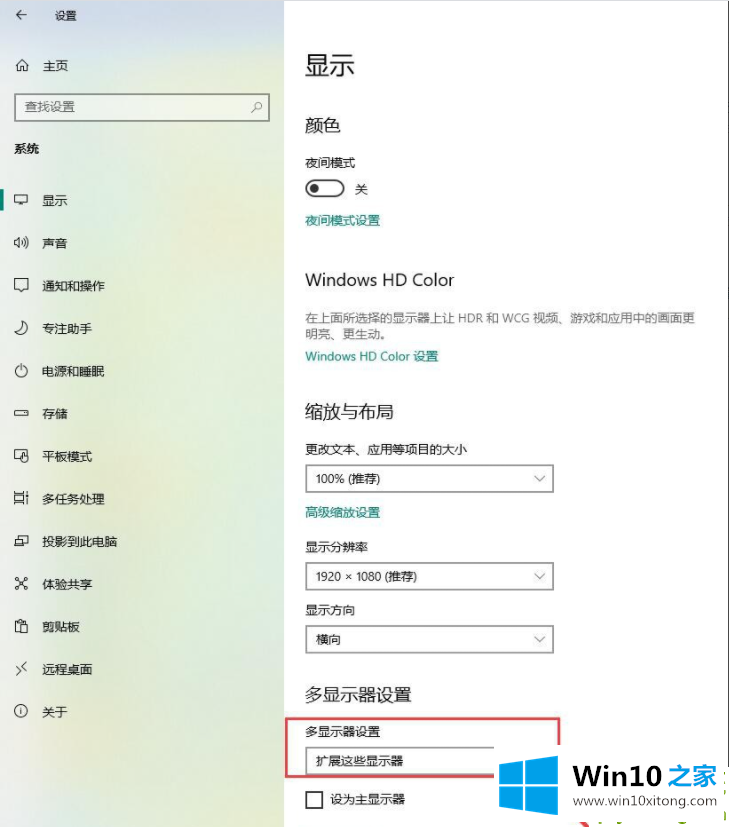
以上是微软win10设置投影的方法,希望对你有帮助。
到这里,小编就已经全部告诉了大家win10如何设置投影的教程,我们非常感谢大家对我们网站的支持,谢谢。